Tin tức
Làm thế nào để tạo ra một nhãn hiệu có chứa một mã vạch?
Hãy làm theo các bước dưới đây:
- chế độ Express:
- Nhấn vào [Insert] – [Mã Vạch …].
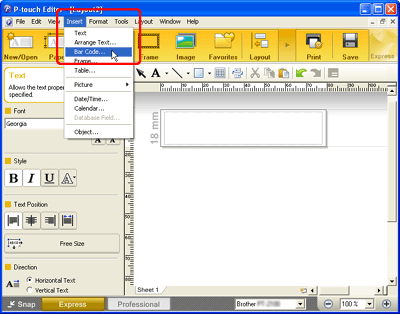
- Các [Mã Vạch Properties] hộp thoại sẽ xuất hiện. Nếu cần, hãy chọn một giao thức khác nhau và các thiết lập từ [Nghị định thư] tab và [Setup] tab.

- Nhấp vào [Input] tab. Gõ dữ liệu mã vạch trong [Data:] hộp chỉnh sửa, và chọn [OK].

- Mã vạch sẽ được chèn trên nhãn. Điều chỉnh biên độ, liên kết, vv và in các nhãn.
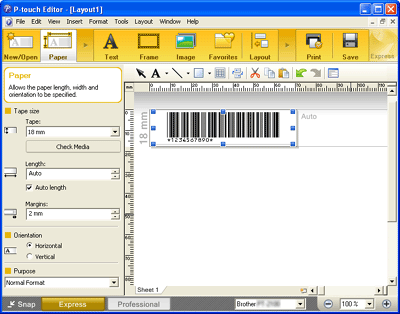
- Nhấn vào [Insert] – [Mã Vạch …].
- chế độ chuyên nghiệp:
- Nhấp vào [Bar Code] biểu tượng trong thanh bên.

- Các [Mã Vạch Properties] hộp thoại sẽ xuất hiện. Nếu cần, hãy chọn một giao thức khác nhau và các thiết lập từ [Nghị định thư] tab và [Setup] tab.
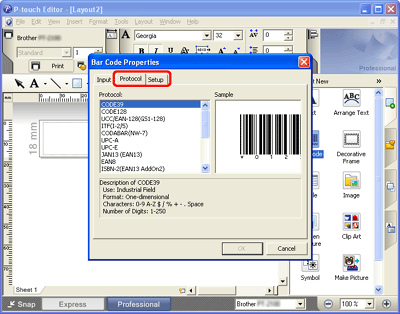
- Nhấp vào [Input] tab. Gõ dữ liệu mã vạch trong [Data:] hộp chỉnh sửa, và chọn [OK].

- Mã vạch wil được chèn trên nhãn. Điều chỉnh sự liên kết lợi nhuận… và in các nhãn.
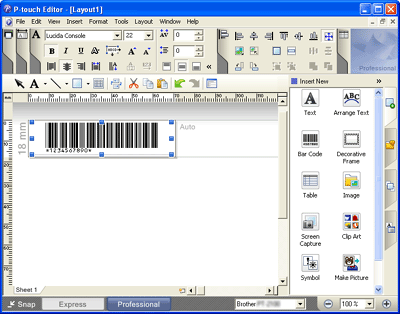
- Nhấp vào [Bar Code] biểu tượng trong thanh bên.
Mã vạch định với các thiết lập không tương thích với các thiết lập mã vạch P-touch sẽ không in một cách chính xáccác máy P-touch có thể tạo ra các loại sau đây của mã vạch: Mã 39, I-2/5, EAN13, EAN-8, UPC-A, UPC-E, Codabar, EAN128, Code128
